登录
- 微信登录
- 手机号登录
微信扫码关注“汇帮科技”快速登录
Loading...
点击刷新
请在微信【汇帮科技】内点击授权
300秒后二维码将过期
二维码已过期,点击刷新获取新二维码
登录
登录
其他登录方式
来源:汇帮科技 修改日期:2025-07-30 17:00
你有没有遇到过这样的困扰?手机里存了一堆零散的旅行片段、聚会花絮,想拼成一段完整视频发朋友圈,却找不到简单好用的工具。要么软件操作复杂,半天学不会;要么导出后画质模糊,根本没法看。更头疼的是,有些工具还会偷偷加水印,或者限制导出时长。
其实,视频合并没那么复杂。无论是专业剪辑师还是小白用户,只要选对方法,几分钟就能搞定。今天要分享的4种解决方案,覆盖了不同场景需求:在线工具适合应急,专业软件能精细调整,系统自带编辑器免安装,关键点在于,合并视频不只是简单拼接。你得考虑转场效果、音频衔接、分辨率统一这些细节。下面这些方法,会帮你避开常见坑位,比如卡顿、音画不同步等。

一、在线工具WeVideo
不想装软件?试试WeVideo这个在线编辑器。打开网页,拖入视频,就能合并。不过要注意,免费版导出速度慢,画质可能压缩。适合临时处理小文件,长期用还是得靠专业工具。
操作步骤:
1. 访问WeVideo官网(无需下载);
2. 上传多个视频文件,拖到同一轨道;
3. 调整片段顺序,点击导出;
4. 等待处理完成,下载合并后的视频。
避坑提醒:在线工具依赖网络,大文件上传耗时,隐私敏感内容慎用!
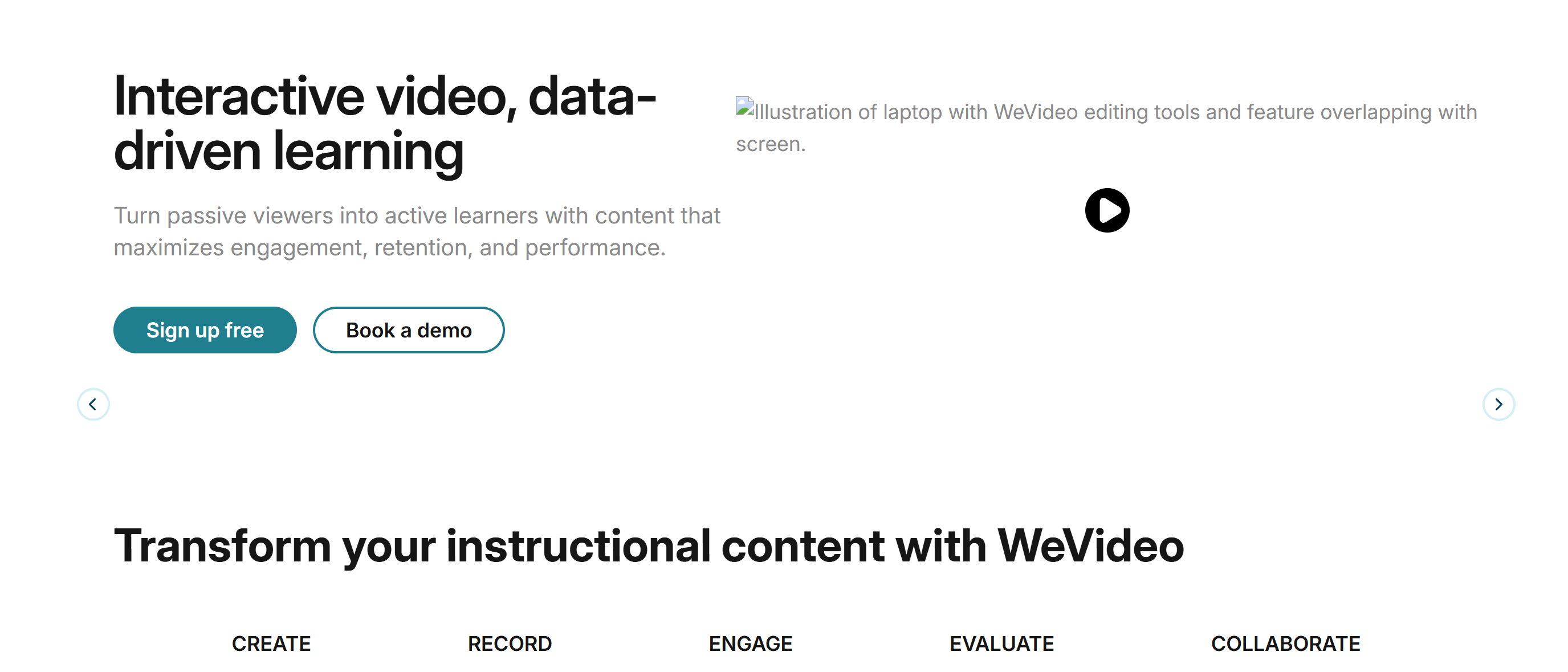
二、汇帮视频格式转换器
如果想快速合并且保留高清画质,这款软件是隐藏王者。支持批量处理,还能转换格式,一举两得。
具体操作:
1、导航界面选择视频合并
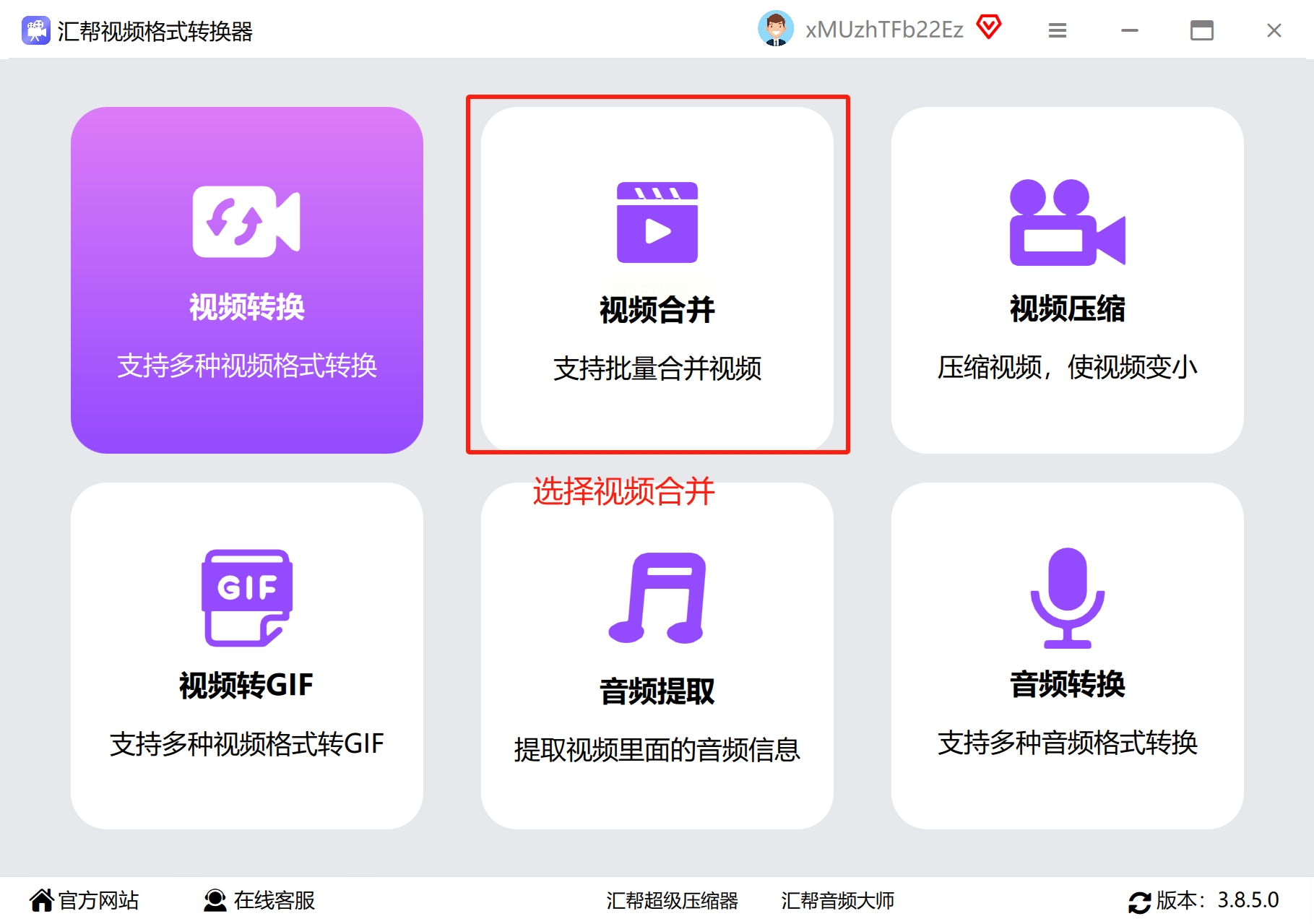
2、打开软件,选择“视频合并”功能;
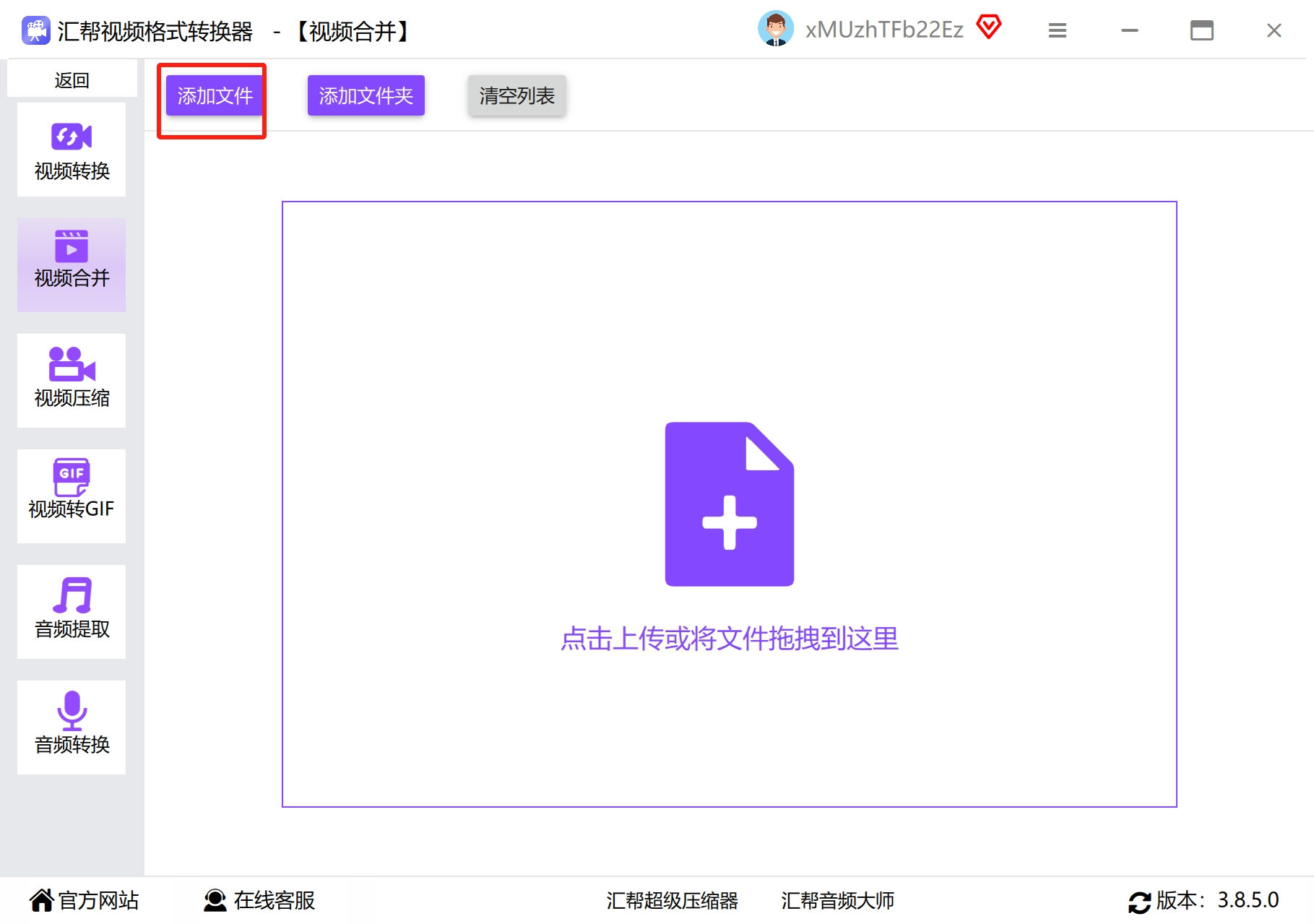
3、添加文件,按需调整顺序;
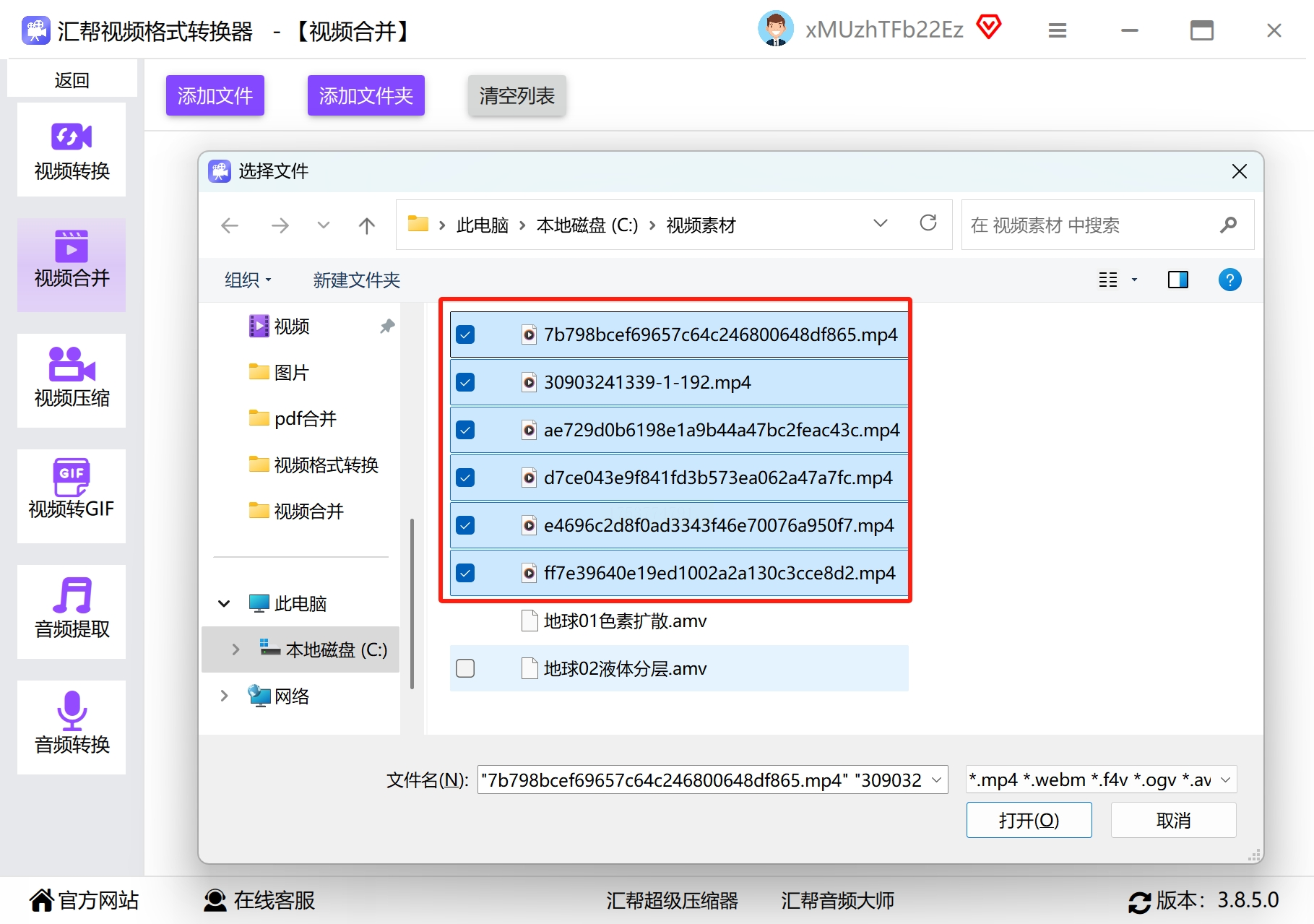
4、设置输出格式(MP4推荐),选择比特率(越高画质越好);
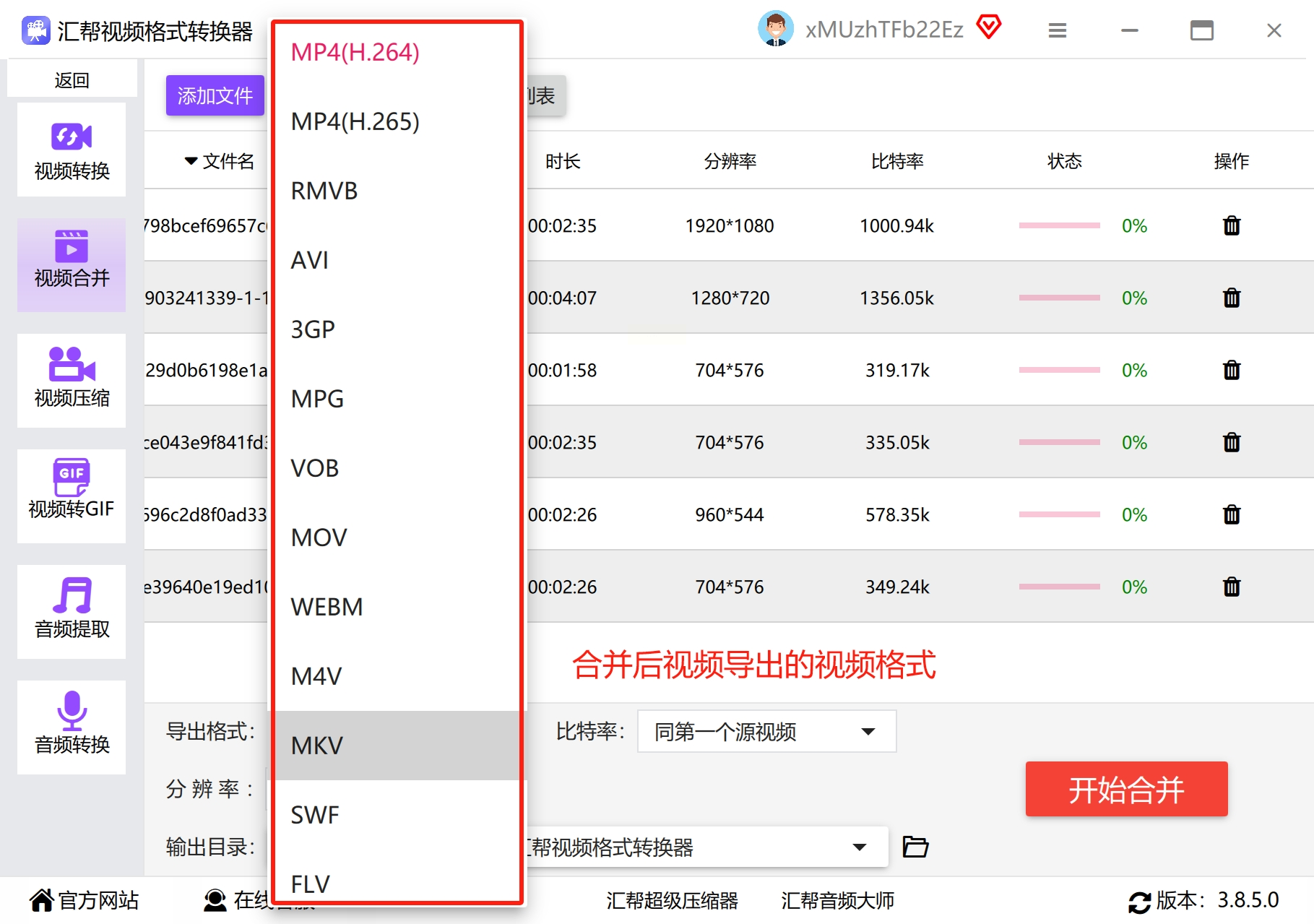
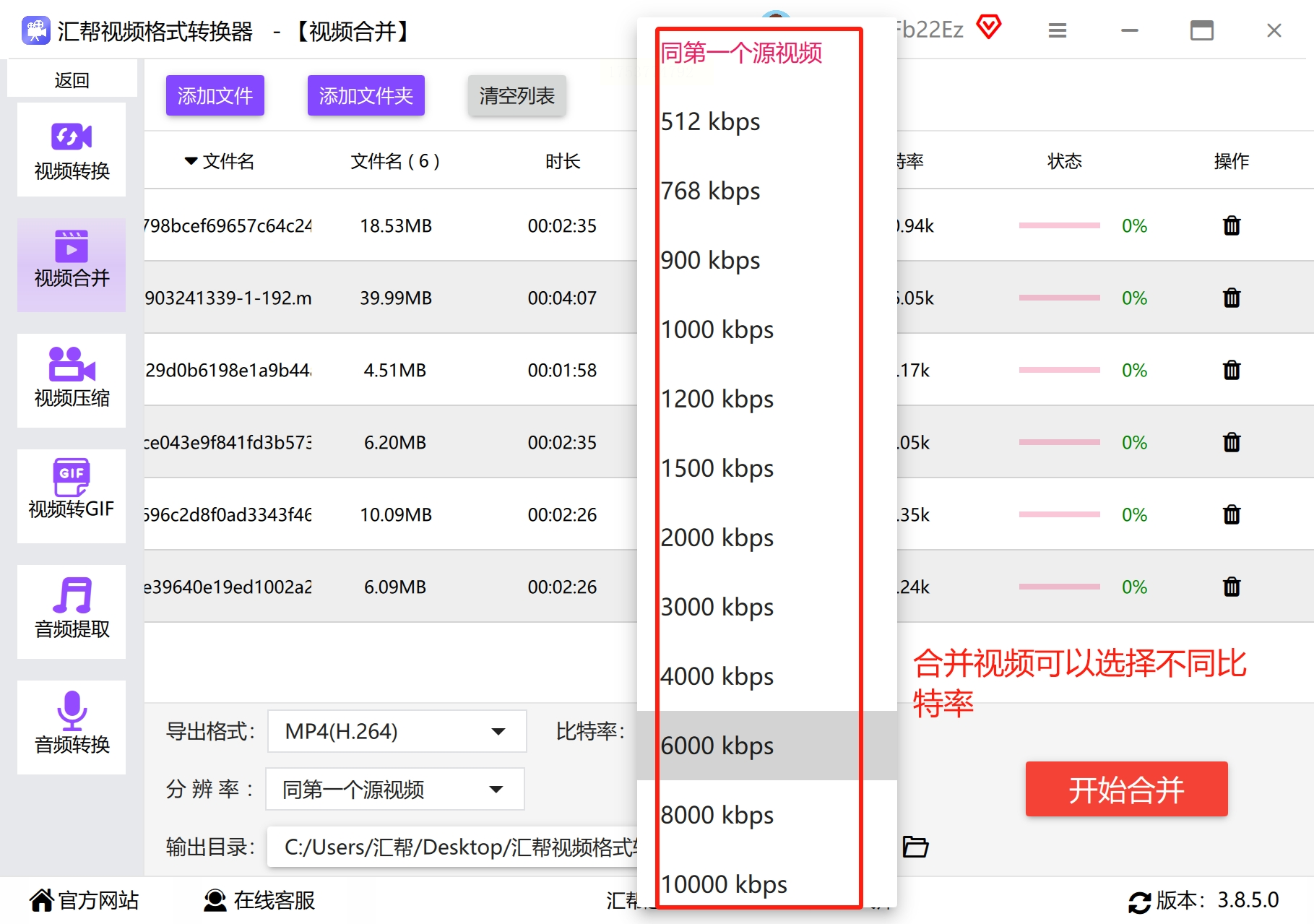
4. 指定保存路径,一键开始合并。
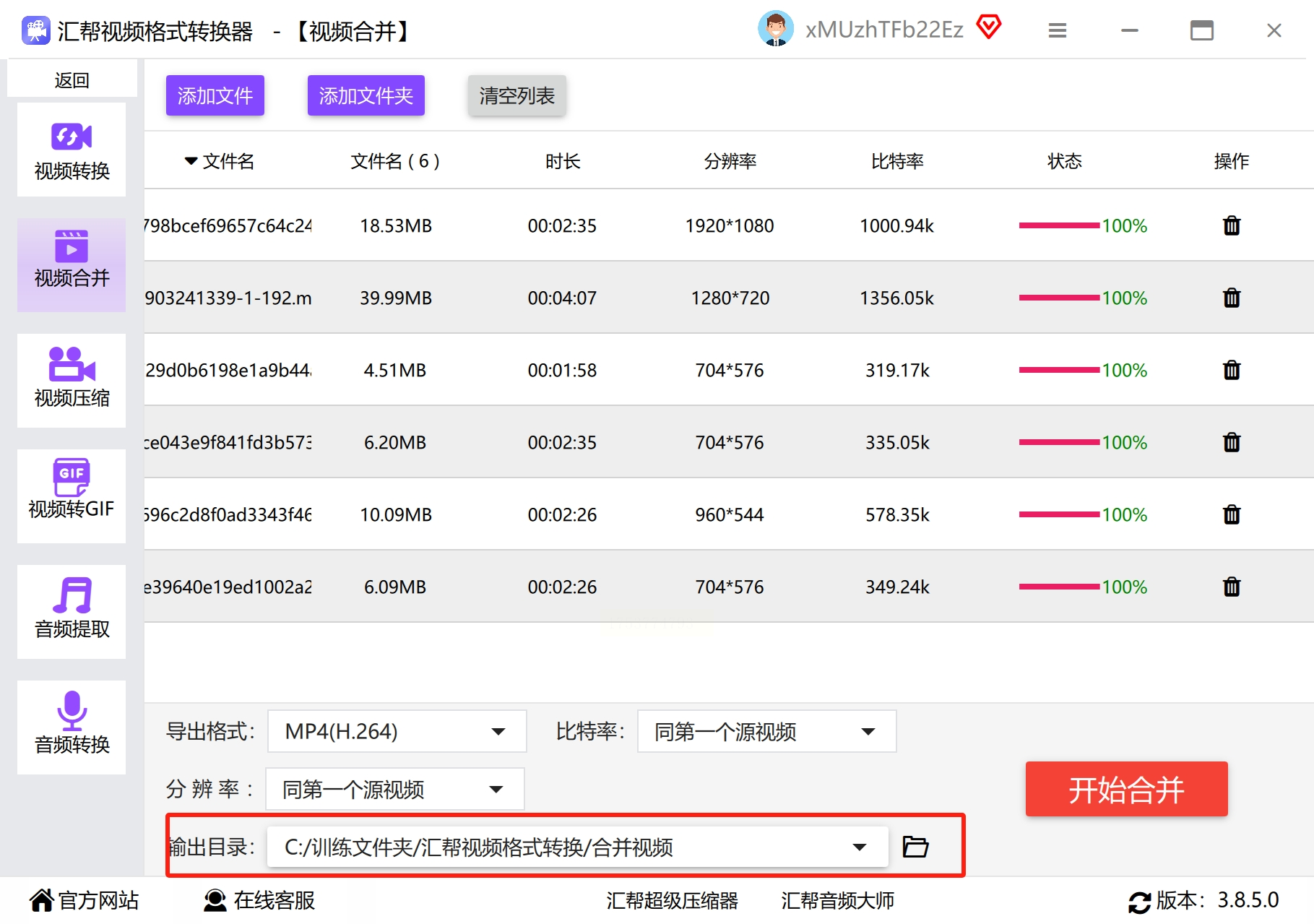
三、PR专业剪辑——精细控制
PR(Premiere Pro)是剪辑师的老朋友了。它能精确裁剪片段、添加转场,甚至调色。但学习成本高,对电脑配置要求也高。
详细步骤:
- 新建项目,命名后选择存储路径;
- 创建序列,默认设置即可;
- 导入视频素材,拖到时间轴;
- 片段会自动衔接,如需转场,在效果面板添加;
- 最后导出,选H.264格式平衡画质和体积。
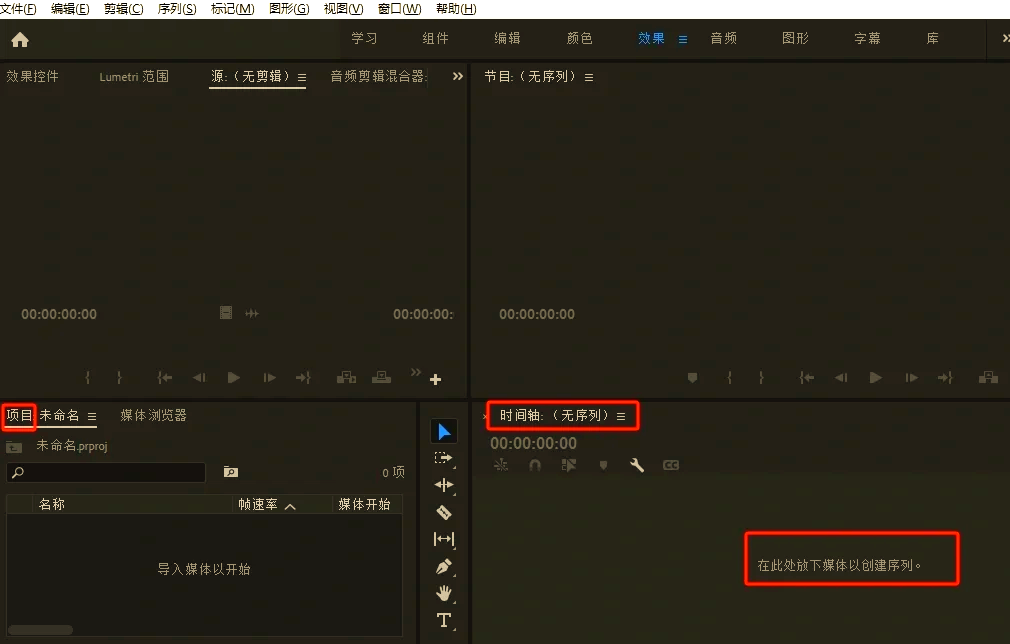
四、Win10自带编辑器——零门槛
电脑自带的“视频编辑器”藏得很深,但足够简单。适合合并基础片段,连长辈都能学会。
操作流程:
1. 搜索打开“视频编辑器”;
2. 新建项目,添加需要合并的视频;
3. 拖拽到故事板,调整顺序;
4. 导出时可选720P或1080P,画质够用。
注意:功能较基础,无法调整片段时长或音频。
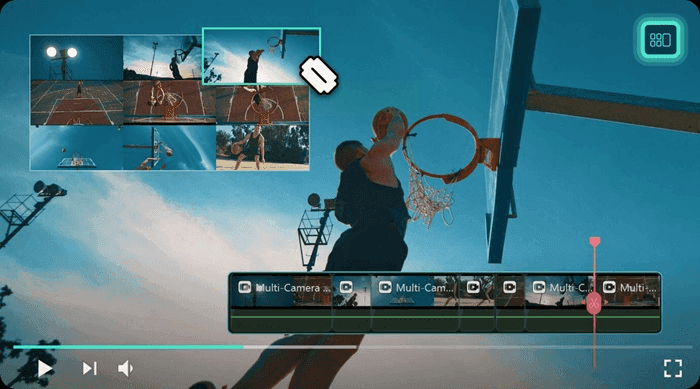
看到这里,你应该发现了:合并视频的关键不是工具多高级,而是匹配你的需求。临时救急用在线版,追求细节玩PR,怕麻烦就找系统自带工具。
下次再遇到视频散乱的情况,别急着头疼。先问自己:要速度还是要效果?是否需要后期调整?答案会帮你快速锁定方法。毕竟,最好的工具永远是那个让你省下时间,去享受创作乐趣的帮手。
(小彩蛋:合并长视频时,记得检查每个片段的音量是否一致,否则播放时会忽大忽小哦!)
如果想要深入了解我们的产品,请到 汇帮科技官网 中了解更多产品信息!
没有找到您需要的答案?
不着急,我们有专业的在线客服为您解答!

请扫描客服二维码